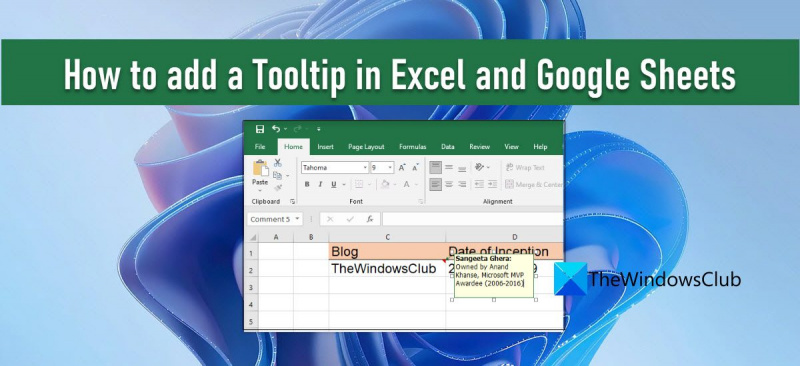Menambahkan tooltip ke dokumen Excel atau Google Sheets Anda bisa menjadi cara yang bagus untuk memberikan informasi tambahan kepada pengguna Anda. Inilah cara melakukannya: 1. Pilih sel atau rentang sel tempat Anda ingin menambahkan keterangan alat. 2. Buka tab Insert dan klik tombol Tooltip. 3. Masukkan teks yang ingin Anda tampilkan di tooltip. 4. Klik Oke. Tooltip Anda sekarang akan terlihat saat Anda mengarahkan kursor ke sel atau rentang sel yang dipilih.
Jika kamu ingin tahu cara menambahkan tooltip di excel dan google sheets maka teruslah membaca artikel ini. Microsoft Excel dan Google Sheets memungkinkan Anda menambahkan tooltip ke nilai sel menunjukkan pesan kepada pembaca mengenai data atau informasi yang disediakan dalam sel.
cara mengatur webcam di xbox one

Petunjuk jendela kecil itu jendela popup saat memilih atau melayang di atas sel . Menariknya, ada beberapa cara untuk menampilkan tooltips di spreadsheet. Dalam posting ini, kami akan menunjukkan caranya tambahkan petunjuk ke nilai sel di keduanya Microsoft Excel Dan Google Spreadsheet .
Cara Menambahkan Tooltip di Excel dan Google Sheets
Untuk menampilkan tooltip bisa anda gunakan Komentar, catatan, teks bantuan validasi data, atau Tip Layar . Mari kita lihat cara kerjanya di Excel dan Google Sheets.
1] Menambahkan Tip Alat di Microsoft Excel
A] Menambahkan tooltip melalui komentar
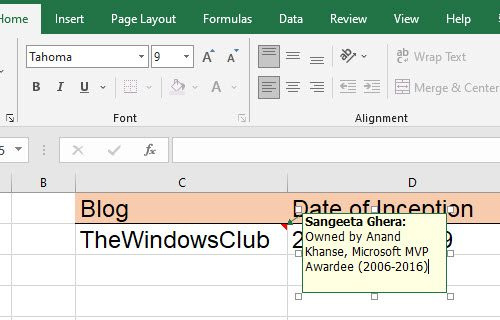
Untuk menambahkan tooltip di Excel menggunakan komentar, ikuti langkah-langkah berikut:
- Klik kanan pada sel yang diinginkan dan pilih Sisipkan komentar . Atau, Anda dapat memilih sel dan mengklik tombol Geser + F2 kombinasi tombol.
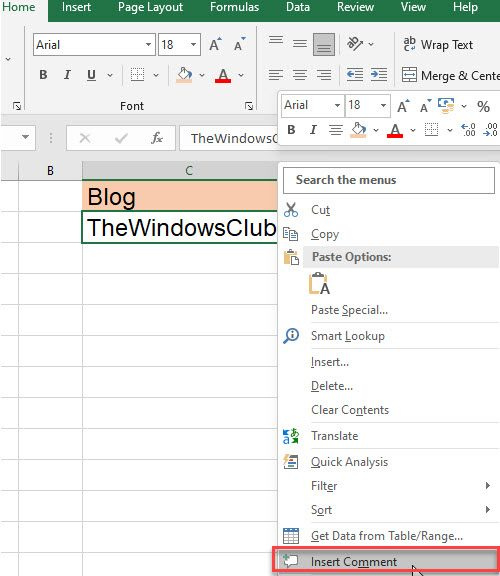
- Sebuah kotak teks akan muncul. Tulis teks yang ingin Anda tampilkan sebagai tooltip.
- Klik di mana saja di luar sel.
Segitiga merah di sudut kanan atas sel berarti komentar berhasil ditambahkan.
akun uji facebook
Catatan: Di Excel untuk Microsoft 365, fitur 'komentar' memungkinkan Anda memulai diskusi dengan utas, sementara Anda masih bisa menambahkan anotasi sederhana ke sel melalui fitur 'catatan'. Lebih lanjut tentang ini di bagian Google Sheets.
B] Menambahkan tooltip melalui pesan input validasi data
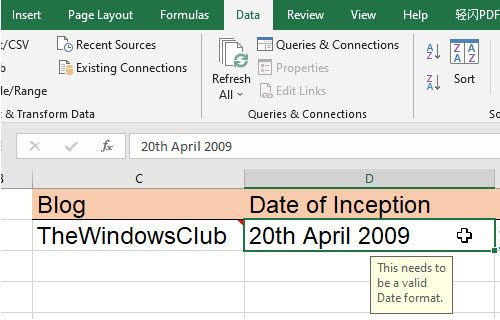
Untuk menambahkan tooltip di Excel melalui Data Validation Type Message, ikuti langkah-langkah berikut ini:
- Pilih sel yang diperlukan.
- Pergi ke Data tab
- DI DALAM Alat Data bagian, klik Validasi Data jatuh .
- Pilih Pengecekan data… pilihan.
- Di jendela Validasi Data, alihkan ke pesan masukan tab
- Masukkan teks yang ingin Anda tampilkan sebagai tooltip di kotak teks Input Message.
- Klik BAGUS tombol.
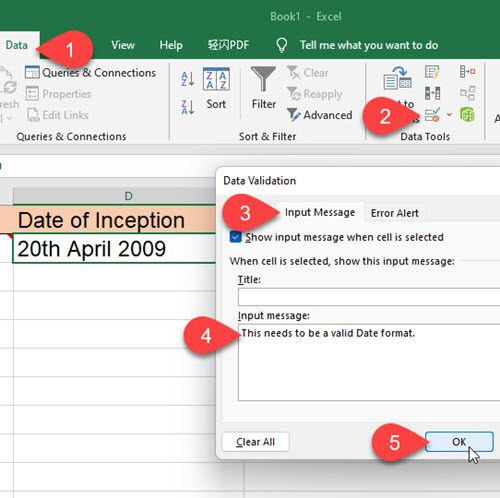
Tooltip akan muncul saat sel memiliki fokus.
C] Menambahkan tooltip ke hyperlink melalui ScreenTip
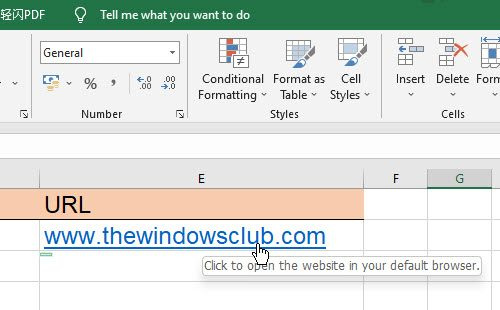
Mengarahkan penunjuk mouse ke hyperlink di MS Excel secara otomatis menampilkan tooltip. Jika Anda ingin menambahkan tooltip Anda sendiri ke tautan tersebut, ikuti langkah-langkah berikut:
- Klik kanan pada sel dan pilih Edit hyperlink... pilihan.
- Di jendela Edit Hyperlink, klik Petunjuk… tombol.
- Masukkan tooltip di kotak teks ScreenTip.
- Klik BAGUS tombol.
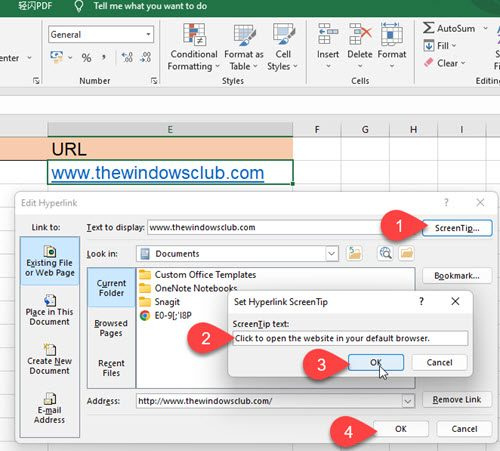
Tip alat khusus Anda sekarang akan ditampilkan saat Anda mengarahkan kursor ke sel alih-alih teks tooltip default.
2] Tambahkan Tooltip ke Google Sheets
A] Menambahkan keterangan alat melalui catatan
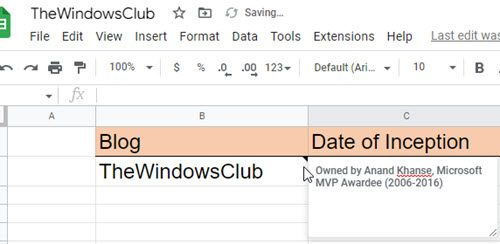
Notes memungkinkan Anda melampirkan anotasi dengan nilai sel di Google Sheets. Ini berfungsi mirip dengan fitur 'Komentar' di Excel. Untuk menambahkan tooltip ke nilai sel di Google Sheets menggunakan Notes, ikuti langkah berikut:
- Pilih sel yang diperlukan.
- Klik kanan padanya dan pilih Sisipkan catatan pilihan dari menu konteks.
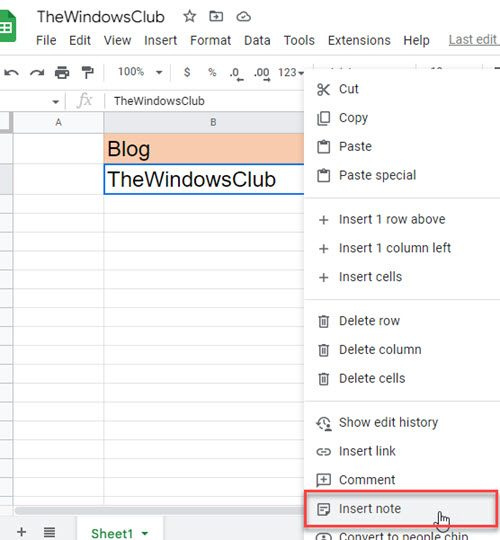
- Masukkan tooltip di kotak teks yang muncul.
- Klik di mana saja di luar sel.
Lain kali Anda mengarahkan kursor ke sel itu, Anda akan melihat tooltip.
Baca juga: Cara menyorot duplikat di Google Sheets .
B] Tambahkan tooltip melalui komentar
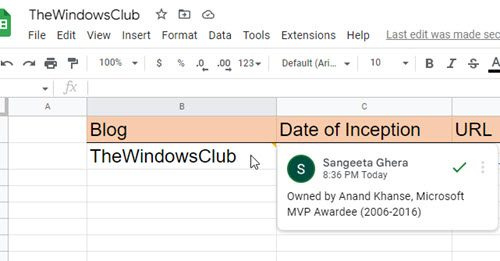
pengecualian toko yang tidak terduga
Komentar di Google Sheets adalah luas fitur yang memungkinkan banyak pengguna (yang berbagi spreadsheet yang sama) untuk menambahkan komentar masing-masing ke nilai sel yang sama. Itu menciptakan utas komentar yang dapat digunakan untuk berdiskusi. Nama pengguna dan gambar profil muncul dengan setiap komentar. Secara opsional, Anda dapat menggunakan komentar untuk menambahkan keterangan alat ke sel di Google Spreadsheet. Inilah cara melakukannya:
- Klik kanan pada sel yang diinginkan dan pilih Komentar .
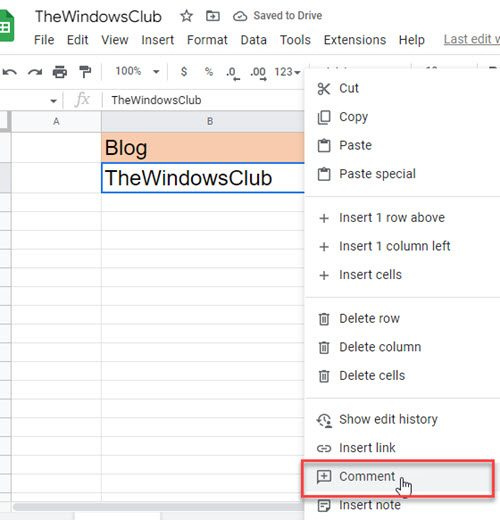
- Tulis teks tooltip.
- Klik Komentar tombol.
Sekarang, saat Anda mengarahkan mouse ke sel ini, Anda akan melihat tooltip. Dan saat Anda memilih sel, Anda dapat menambahkan lebih banyak komentar ke utas.
ada yang tidak beres, kami tidak dapat memulai program Anda
C] Menambahkan tooltip melalui validasi data
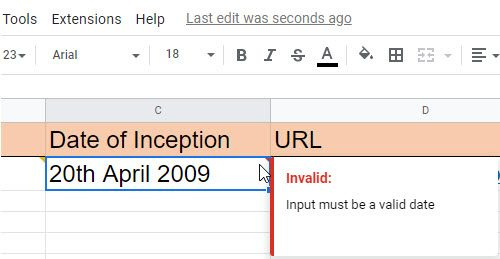
Google Sheets memungkinkan Anda menampilkan tooltip saat Anda memasukkan data yang salah di sel tertentu. Untuk menampilkan tooltips ini, Anda harus mendaftar aturan validasi data ke sel.
- Pilih sel yang diinginkan (atau rentang sel).
- Memilih Pengecekan data dari Data menu.
- Instal validasi data Kriteria . Misalnya, Anda dapat mengatur Tanggal > Tanggal berlaku .
- Memilih Tampilkan peringatan DI DALAM Tentang data yang tidak valid bidang (opsi 'Tampilkan Peringatan' memungkinkan input yang tidak valid ke dalam sel tetapi menampilkan pesan peringatan, sedangkan opsi 'Tolak Input' menolak input yang tidak valid).
- Klik Menyimpan tombol.
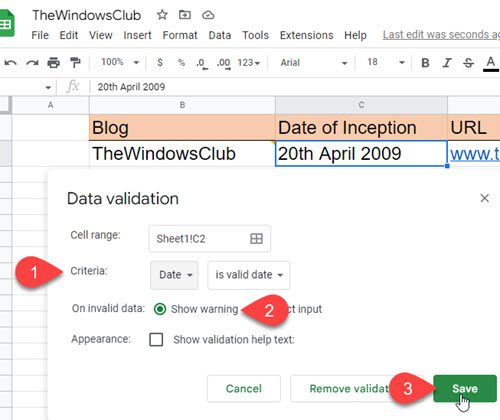
Sekarang, saat pengguna memasukkan data yang tidak valid ke dalam sel, segitiga merah muncul di pojok kanan atas sel. Saat dia mengarahkan kursor ke sel itu, tooltip akan muncul.
Harap perhatikan bahwa fitur 'Tampilkan Teks Bantuan Validasi' hanya berfungsi jika opsi 'Tolak Input' dipilih.
Ini cukup meringkas berbagai cara Anda dapat menambahkan tooltip ke Microsoft Excel dan Google Sheets. Semoga bermanfaat. Bagikan di komentar jika Anda memiliki pertanyaan.
Bagaimana cara menambahkan tooltip ke excel spreadsheet?
Ada beberapa cara untuk menambahkan tooltip ke Microsoft Excel. Cara termudah adalah memilih sel, klik kanan padanya dan pilih Sisipkan komentar pilihan. Anda kemudian dapat memasukkan teks tooltip di kotak teks yang muncul. Tip alat juga akan menampilkan nama yang terkait dengan profil Microsoft Office Anda. Selain itu, Anda dapat menampilkan tooltip berdasarkan validasi data, atau menampilkan tooltip berdasarkan hyperlink, seperti yang dijelaskan dalam posting ini.
Bisakah Anda menambahkan keterangan alat ke Google Sheets?
Ya, Anda dapat menambahkan keterangan alat ke Google Spreadsheet menggunakan fungsi komentar dan catatan bawaan. Fitur Notes memungkinkan Anda menampilkan anotasi sederhana (atau teks tooltip) di atas nilai sel, sedangkan fitur Komentar memungkinkan Anda memulai percakapan dengan pengguna lain yang menggunakan spreadsheet yang sama. Perbedaannya adalah ketika Anda menggunakan Komentar untuk menyisipkan tooltip, nama dan gambar profil Anda akan ditampilkan bersama dengan tooltip, sedangkan Notes tidak akan menampilkan apa pun kecuali teks tooltip.
Baca selengkapnya: Cara mengekspor atau mengimpor data dari Excel ke Google Sheets.